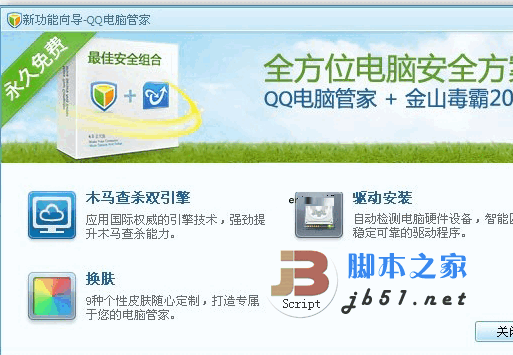win11怎么关闭弹窗广告? win11彻底关闭电脑右下角弹窗广告的技巧
脚本之家
一般电脑用户,在遇到右下角弹窗广告问题时,会习惯性地点击上面的叉叉或勾选不要出现广告,可是问题依然没有解决。于是会调出杀毒软件,可是在试过电脑体检、垃圾清理、插件清理甚至系统修复之后等功能后,广告弹出来的问题依然存在,怎么办?下面我们就来看看这个问题的解决办法。
方法一:
按win+r键,打开windows11运行,输入msconfig,回车

弹出窗口,在系统配置界面中切换到启动选项卡,点击打开任务管理器

右键点击开机会弹出广告的软件,选择禁用就可以了

方法二:电脑管家
1. 首先打开电脑管家,找到工具箱,再点击电脑诊所;


2. 输入“右下角弹窗”,点击搜索,搜索出来之后,点击查看,如图所示。

3. 按照上面的方法即可解决,如图所示。

当然,只是用电脑管家作为例子,其他安全软件也可以实现。
方法三:
首先按住快捷键“Win+R”,打开系统运行,输入“regedit”,点击“确定”。

点击“HKEY_LOCAL_MACHINE/SOFTWARE/Microsoft/Windows NT /CurrentVersion/Winlogon”。最后在右侧的列表中可以全部删除,也可以只留下系统本身自带的字符号。

以上就是win11彻底关闭电脑右下角弹窗广告的技巧,希望大家喜欢,请继续关注脚本之家。
相关推荐: